Wi-Fi ist in fast jeder Ecke der Welt weit verbreitet. Wir sehnen uns nach dem Internet und stellen überall eine Verbindung zu Wi-Fi-Netzwerken her, sei es in Einkaufszentren, an Arbeitsplätzen oder in Cafés. Infolgedessen haben die meisten von uns häufig eine Vielzahl alter Netzwerke auf ihren Telefonen. Um alte, nicht verwendete Netzwerke zu bereinigen, können Sie sie einfach auf Ihrem Android-Smartphone vergessen.
So vergessen Sie Wi-Fi-Netzwerke auf Android individuell
Es gibt zwei Möglichkeiten, gespeicherte Netzwerke von Ihrem Telefon zu löschen. Sie können entweder ausgewählte Netzwerke einzeln vergessen oder alle Netzwerke auf dem Gerät auf einmal zurücksetzen. Für diese Anleitung haben wir ein laufendes Smartphone verwendet Android 10. Wenn Sie ein oder zwei Netzwerke löschen möchten, müssen Sie die Netzwerk- und Interneteinstellungen suchen und jedes einzeln vergessen. Folgendes müssen Sie tun:
- Gehen Sie in Ihr Telefon Netzwerk- und Interneteinstellungen.
-
Zapfhahn W-lan um auf die gespeicherten Netzwerke Ihres Telefons zuzugreifen.


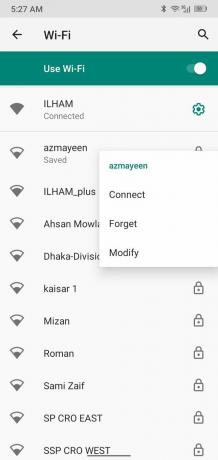 Quelle: Namerah Saud Fatmi / Android Central
Quelle: Namerah Saud Fatmi / Android Central - Halten Sie den Namen des gewünschten Netzwerks gedrückt vergessen. Ein kleines Dropdown-Menü wird angezeigt.
- Zapfhahn Vergessen um das Wi-Fi-Netzwerk von Ihrer Liste zu entfernen. Ihr Android-Telefon löscht alle Daten, die sich auf das Netzwerk beziehen.
Das ist alles dazu! Wenn Sie eine Reihe von Netzwerken auf Lager haben und einen sauberen Slate möchten, gibt es auch eine Möglichkeit zum Massenlöschen.
So vergessen Sie mehrere Wi-Fi-Netzwerke auf Android
Um alle gespeicherten Wi-Fi-Netzwerke massenweise zu entfernen, müssen Sie die Systemeinstellungen aufrufen. Sei gewarnt; Diese Methode setzt alle Netzwerkeinstellungen zurück, einschließlich Wi-Fi, mobile Daten und Bluetooth. So gehen Sie nach dem Öffnen der allgemeinen Einstellungen vor:
-
Zapfhahn System im allgemeinen Einstellungsmenü.

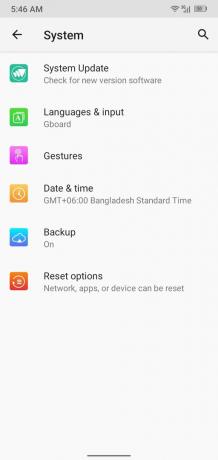
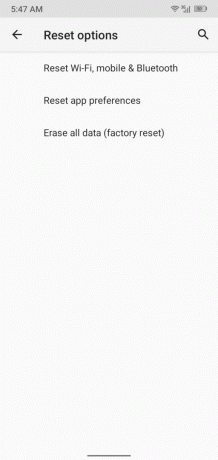 Quelle: Namerah Saud Fatmi / Android Central
Quelle: Namerah Saud Fatmi / Android Central - Zapfhahn Optionen zurücksetzen.
- Tippen Sie auf, um alle Netzwerke gleichzeitig zu löschen Setzen Sie Wi-Fi, Mobile & Bluetooth zurück.
-
Zum Schluss tippen Sie zum Bestätigen des Massenrücksetzens auf Einstellungen zurücksetzen.
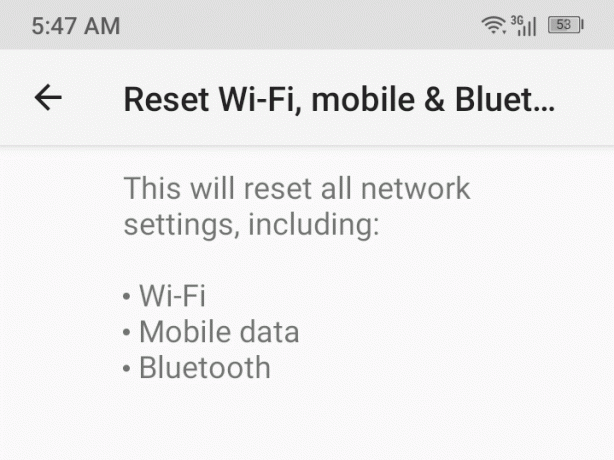
 Quelle: Namerah Saud Fatmi / Android Central
Quelle: Namerah Saud Fatmi / Android Central
Löschen Sie nicht alle Netzwerkeinstellungen massenhaft. Diese Auswahl löscht auch alle anderen Netzwerke mit Ausnahme der gespeicherten Wi-Fi-Namen. Das Hinzufügen vertrauter Bluetooth-Geräte kann zwar recht einfach sein, Sie möchten jedoch nicht Ihre verlieren Einstellungen für das Mobilfunknetz und stecken bleiben! Während es reparabel ist, ist es ein unnötiger Aufwand, sich zu unterziehen.
Bereinigen Sie Ihre Netzwerke
Es gibt keinen besseren Zeitpunkt als jetzt, um zusätzliche Netzwerke zu räumen, die Sie nicht mehr verwenden. Für den Frühjahrsputz sollten Sie immer die erste Methode wählen und Wi-Fi-Netzwerke vergessen, die für Ihr Android-Gerät nacheinander nicht mehr relevant oder zugänglich sind. Dies stellt sicher, dass Sie Netzwerke für Orte, die Sie häufig besuchen, nicht versehentlich löschen. Wenn Sie es jedoch sauber machen möchten, gibt es immer die Option "Go Big" oder "Go Home".
